批量对 Word 优化与压缩,减少 Word 文件大小
在编辑 Word 文档的时候,我们通常会插入一些图片或者一些样式,这可能会导致 Word 文档的体积变得非常的庞大,不利于我们对 Word 文档进行分享、传输或者存档等操作,因此我们通常会碰到需要优化或者压缩 Word 文档的需求。那如何才能对 Word 文档进行优化或压缩呢?今天就给大家介绍一种批量压缩及优化 Word 文档的方法。
使用场景
1、Word 文档中有大量的图片导致 Word 文档体积变大的时候,可以对 Word 文档内的图片进行压缩处理。
2、删除 Word 文档中的无效样式,减少 Word 文档体积。
操作步骤
1、打开「鹰迅批量处理工具箱」,左侧选择「Word 工具」,右侧在文件属性分类中选择「清空 Word 文档元数据」的功能。
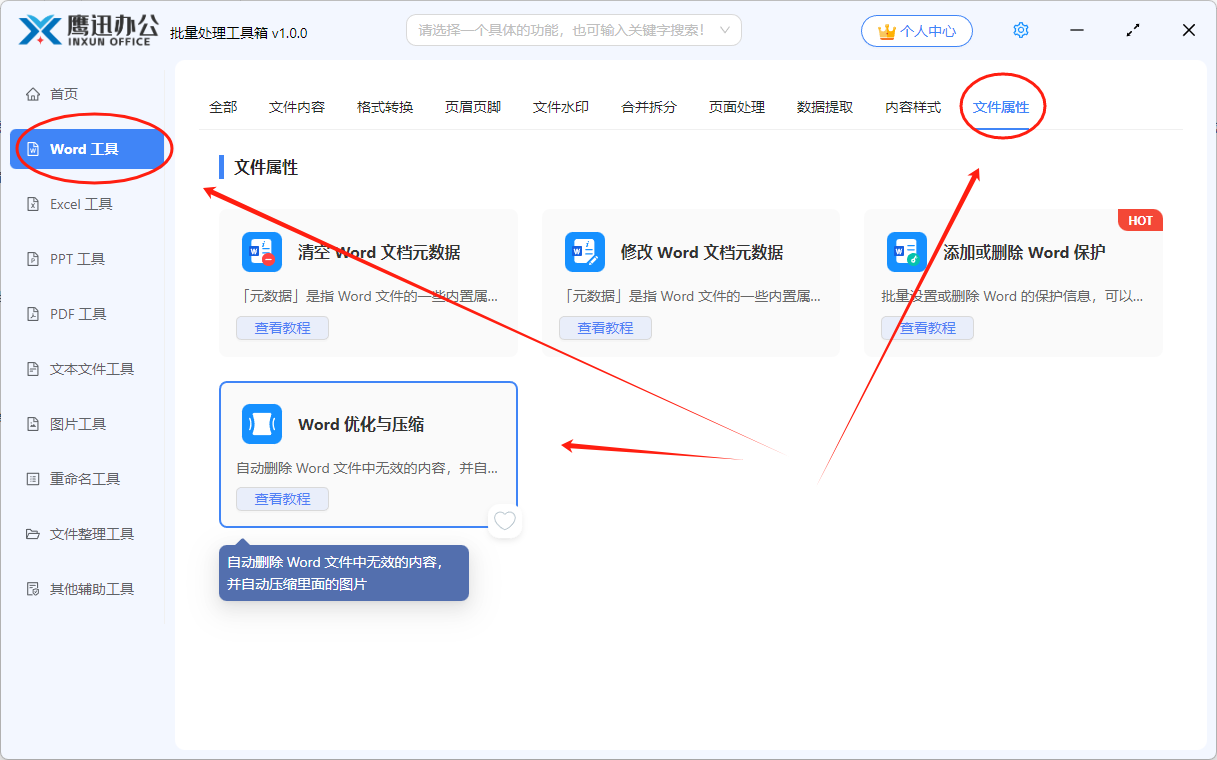
2、批量添加多个需要进行优化或压缩的 Word 文档。
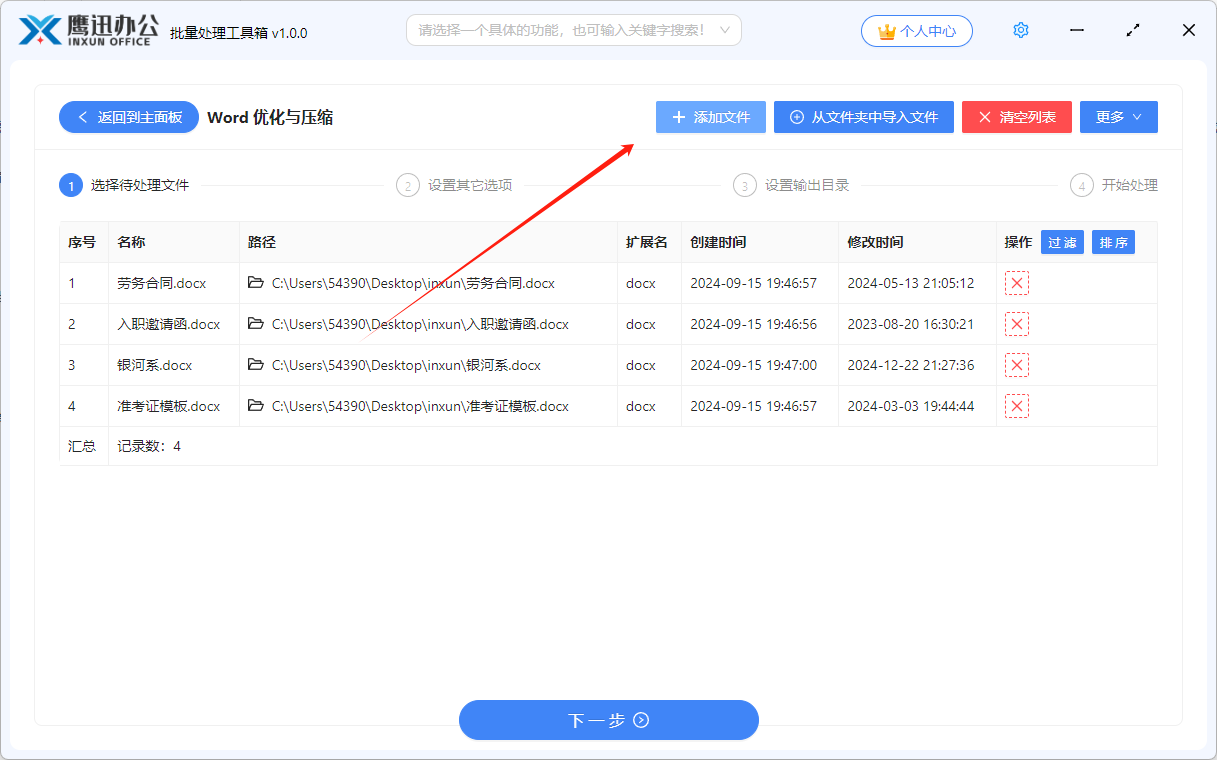
3、设置优化与压缩的选项。
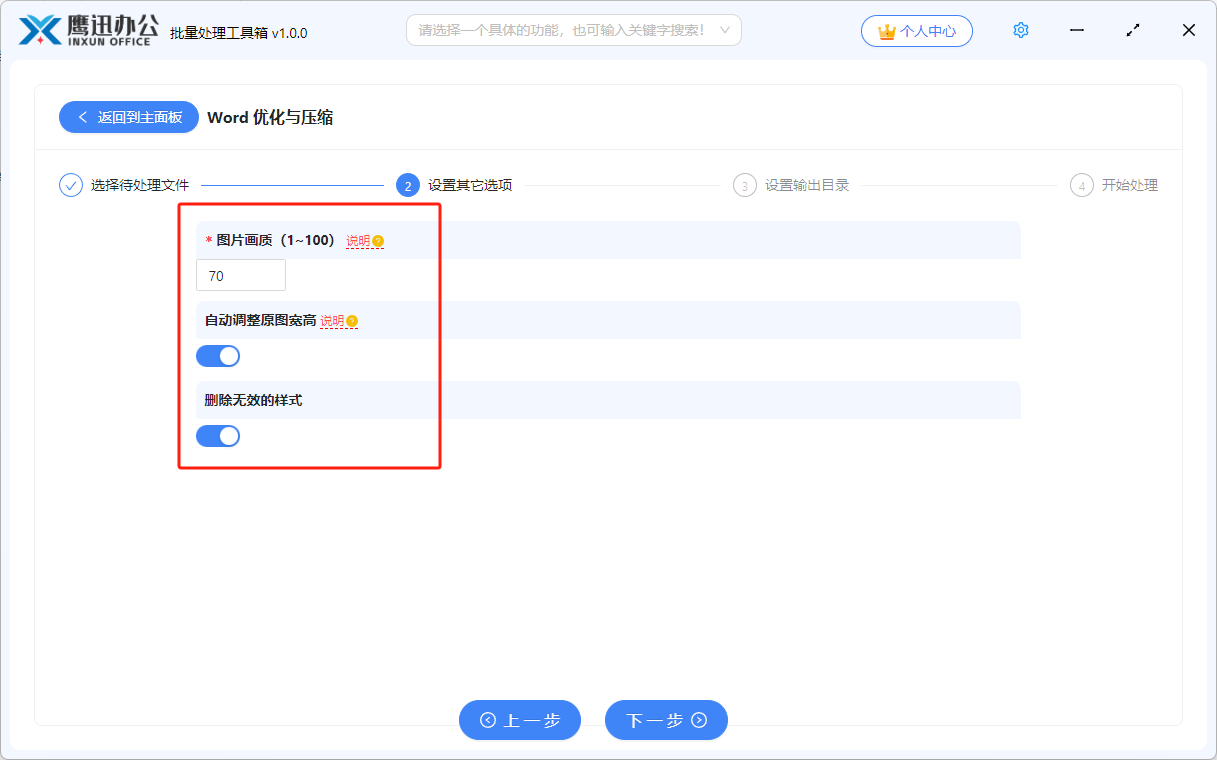
- 图片画质
- 自动调整原图宽高
- 删除无效的样式
上面的三个选项大家可以根据自己的实际需要进行选择及设置,如果有不清楚的页可以点击页面上的【说明】按钮查看设置说明。
4、设置输出目录。

5、处理完成。

到这里,我们优化与压缩 Word 文档的操作就已经完成了,我们可以到输出目录检查一下压缩后的 Word 文档的体积是不是都已经变小了。操作过程还是非常简单非常清晰的,相信大家看过本文就都知道如何对 Word 文档进行批量压缩与优化的操作了。
正文到此结束
